最新ArcGIS中地形图数据配准步骤汇总
ArcGIS中对地形图的配准
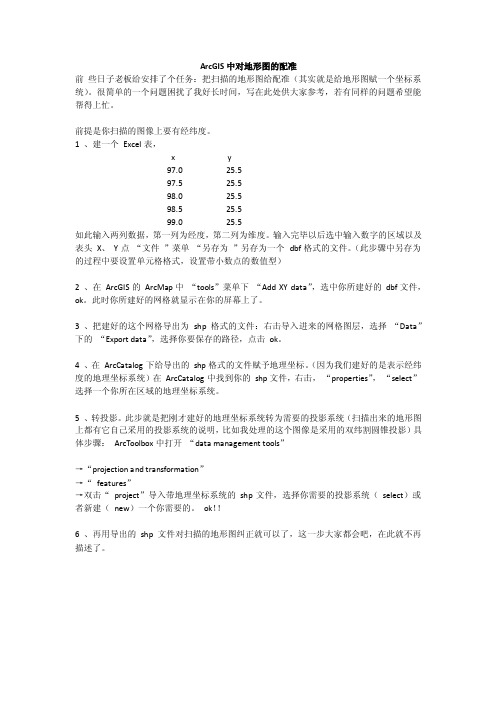
ArcGIS中对地形图的配准前些日子老板给安排了个任务:把扫描的地形图给配准(其实就是给地形图赋一个坐标系统)。
很简单的一个问题困扰了我好长时间,写在此处供大家参考,若有同样的问题希望能帮得上忙。
前提是你扫描的图像上要有经纬度。
1 、建一个Excel表,x y97.0 25.597.5 25.598.0 25.598.5 25.599.0 25.5如此输入两列数据,第一列为经度,第二列为维度。
输入完毕以后选中输入数字的区域以及表头X、Y点“文件”菜单“另存为”另存为一个dbf格式的文件。
(此步骤中另存为的过程中要设置单元格格式,设置带小数点的数值型)2 、在ArcGIS的ArcMap中“tools”菜单下“Add XY data”,选中你所建好的dbf文件,ok。
此时你所建好的网格就显示在你的屏幕上了。
3 、把建好的这个网格导出为shp格式的文件:右击导入进来的网格图层,选择“Data”下的“Export data”,选择你要保存的路径,点击ok。
4 、在ArcCatalog下给导出的shp格式的文件赋予地理坐标。
(因为我们建好的是表示经纬度的地理坐标系统)在ArcCatalog中找到你的shp文件,右击,“properties”,“select”选择一个你所在区域的地理坐标系统。
5 、转投影。
此步就是把刚才建好的地理坐标系统转为需要的投影系统(扫描出来的地形图上都有它自己采用的投影系统的说明,比如我处理的这个图像是采用的双纬割圆锥投影)具体步骤:ArcToolbox中打开“data management tools”→“projection and transformation”→“features”→双击“project”导入带地理坐标系统的shp文件,选择你需要的投影系统(select)或者新建(new)一个你需要的。
ok!!6 、再用导出的shp文件对扫描的地形图纠正就可以了,这一步大家都会吧,在此就不再描述了。
用ARCGIS对地图配准
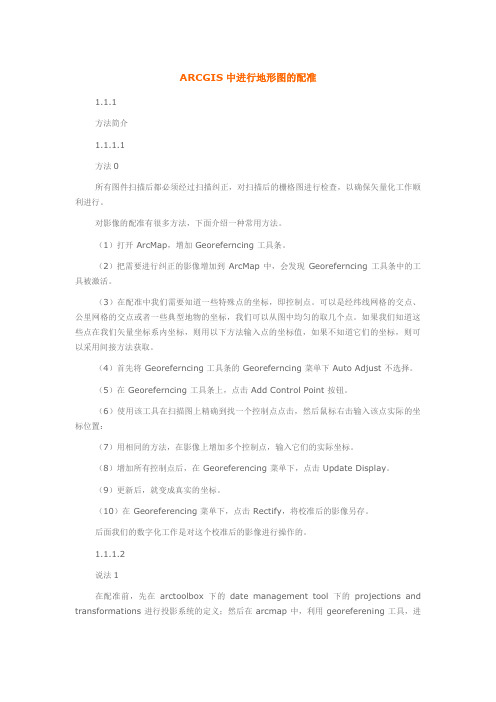
ARCGIS中进行地形图的配准1.1.1方法简介1.1.1.1方法0所有图件扫描后都必须经过扫描纠正,对扫描后的栅格图进行检查,以确保矢量化工作顺利进行。
对影像的配准有很多方法,下面介绍一种常用方法。
(1)打开 ArcMap,增加 Georeferncing 工具条。
(2)把需要进行纠正的影像增加到 ArcMap 中,会发现 Georeferncing 工具条中的工具被激活。
(3)在配准中我们需要知道一些特殊点的坐标,即控制点。
可以是经纬线网格的交点、公里网格的交点或者一些典型地物的坐标,我们可以从图中均匀的取几个点。
如果我们知道这些点在我们矢量坐标系内坐标,则用以下方法输入点的坐标值,如果不知道它们的坐标,则可以采用间接方法获取。
(4)首先将 Georeferncing 工具条的 Georeferncing 菜单下 Auto Adjust 不选择。
(5)在 Georeferncing 工具条上,点击 Add Control Point 按钮。
(6)使用该工具在扫描图上精确到找一个控制点点击,然后鼠标右击输入该点实际的坐标位置:(7)用相同的方法,在影像上增加多个控制点,输入它们的实际坐标。
(8)增加所有控制点后,在 Georeferencing 菜单下,点击 Update Display。
(9)更新后,就变成真实的坐标。
(10)在 Georeferencing 菜单下,点击 Rectify,将校准后的影像另存。
后面我们的数字化工作是对这个校准后的影像进行操作的。
1.1.1.2说法1在配准前,先在arctoolbox下的date management tool下的projections and transformations进行投影系统的定义;然后在arcmap中,利用georeferening工具,进行控制点的输入。
增加所有控制点后在georeferening工具下点击updatedisplay,最后rectify保存影像。
ArcGis中进行地形图的配准

ArcGis中进行地形图的配准地形图配准1.1.1方法简介 1.1.1.1方法0 所有图件扫描后都必须经过扫描纠正,对扫描后的栅格图进行检查,以确保矢量化工作顺利进行。
对影像的配准有很多方法,下面介绍一种常用方法。
(1)打开 ArcMap,增加 Georeferncing 工具条。
(2)把需要进行纠正的影像增加到 ArcMap 中,会发现 Georeferncing 工具条中的工具被激活。
(3)在配准中我们需要知道一些特殊点的坐标,即控制点。
可以是经纬线网格的交点、公里网格的交点或者一些典型地物的坐标,我们可以从图中均匀的取几个点。
如果我们知道这些点在我们矢量坐标系内坐标,则用以下方法输入点的坐标值,如果不知道它们的坐标,则可以采用间接方法获取。
(4)首先将 Georeferncing 工具条的 Georeferncing 菜单下 Auto Adjust 不选择。
(5)在 Georeferncing 工具条上,点击 Add Control Point 按钮。
(6)使用该工具在扫描图上精确到找一个控制点点击,然后鼠标右击输入该点实际的坐标位置:(7)用相同的方法,在影像上增加多个控制点,输入它们的实际坐标。
(8)增加所有控制点后,在 Georeferencing 菜单下,点击 Update Display。
(9)更新后,就变成真实的坐标。
(10)在 Georeferencing 菜单下,点击 Rectify,将校准后的影像另存。
后面我们的数字化工作是对这个校准后的影像进行操作的。
1.1.1.2说法1 在配准前,先在arctoolbox下的date management tool下的projections and transformations进行投影系统的定义;然后在arcmap中,利用georeferening工具,进行控制点的输入。
增加所有控制点后在georeferening工具下点击updatedisplay,最后rectify保存影像。
arcgis地理配准参数
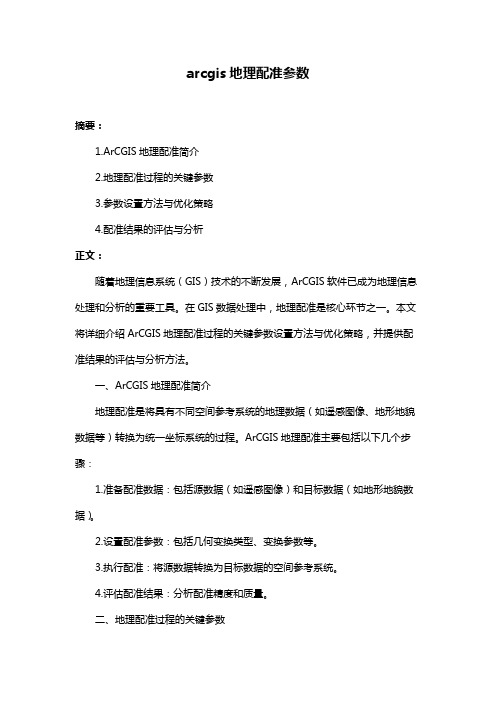
arcgis地理配准参数摘要:1.ArCGIS地理配准简介2.地理配准过程的关键参数3.参数设置方法与优化策略4.配准结果的评估与分析正文:随着地理信息系统(GIS)技术的不断发展,ArCGIS软件已成为地理信息处理和分析的重要工具。
在GIS数据处理中,地理配准是核心环节之一。
本文将详细介绍ArCGIS地理配准过程的关键参数设置方法与优化策略,并提供配准结果的评估与分析方法。
一、ArCGIS地理配准简介地理配准是将具有不同空间参考系统的地理数据(如遥感图像、地形地貌数据等)转换为统一坐标系统的过程。
ArCGIS地理配准主要包括以下几个步骤:1.准备配准数据:包括源数据(如遥感图像)和目标数据(如地形地貌数据)。
2.设置配准参数:包括几何变换类型、变换参数等。
3.执行配准:将源数据转换为目标数据的空间参考系统。
4.评估配准结果:分析配准精度和质量。
二、地理配准过程的关键参数1.几何变换类型:包括仿射变换、单应性矩阵变换、二次多项式变换等。
根据数据特点和需求选择合适的变换类型。
2.变换参数:包括平移、旋转、缩放等。
根据实际需求设置变换参数,确保数据转换准确。
3.配准算法:包括最小二乘法、光束平差法等。
选择适合的配准算法以提高配准精度。
4.相似性度量:包括欧氏距离、角度差异等。
设置合适的相似性度量指标以评估配准效果。
三、参数设置方法与优化策略1.分析数据特点:根据源数据和目标数据的特性,选择合适的几何变换类型和配准算法。
2.调整变换参数:通过多次试验和调整,找到最优的变换参数。
3.设置相似性度量:根据实际需求,合理设置相似性度量指标。
4.优化策略:采用分阶段、多参数优化策略,逐步提高配准精度。
四、配准结果的评估与分析1.评估指标:包括配准精度、重叠度、残差等。
2.评估方法:采用定量评估和定性评估相结合的方法,全面分析配准结果。
3.分析与优化:根据评估结果,进一步优化配准参数,提高配准质量。
总之,ArCGIS地理配准是一项重要且复杂的任务。
ArcGIS软件操作基础:地图配准的方法
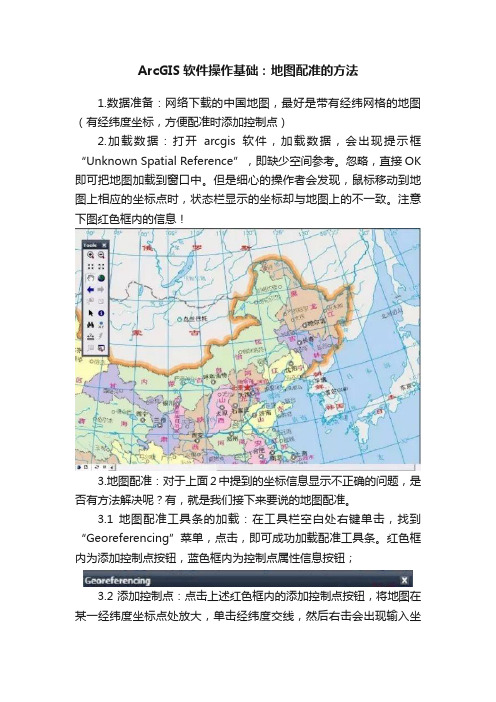
ArcGIS软件操作基础:地图配准的方法1.数据准备:网络下载的中国地图,最好是带有经纬网格的地图(有经纬度坐标,方便配准时添加控制点)2.加载数据:打开arcgis软件,加载数据,会出现提示框“Unknown Spatial Reference”,即缺少空间参考。
忽略,直接OK 即可把地图加载到窗口中。
但是细心的操作者会发现,鼠标移动到地图上相应的坐标点时,状态栏显示的坐标却与地图上的不一致。
注意下图红色框内的信息!3.地图配准:对于上面2中提到的坐标信息显示不正确的问题,是否有方法解决呢?有,就是我们接下来要说的地图配准。
3.1 地图配准工具条的加载:在工具栏空白处右键单击,找到“Georeferencing”菜单,点击,即可成功加载配准工具条。
红色框内为添加控制点按钮,蓝色框内为控制点属性信息按钮;3.2 添加控制点:点击上述红色框内的添加控制点按钮,将地图在某一经纬度坐标点处放大,单击经纬度交线,然后右击会出现输入坐标值的对话框。
提供两种形式输入坐标值,一是x,y地理坐标,二是经度、纬度值;对于Input X and Y: x,y值用小数表示,如130°30'30'应写成130.508(=130+30.5/60)。
这种方法需要转换计算,一般不采取该种方法;但是第二种方法的按钮是灰色的(下图红色框),很多人都会遇到此问题,这是因为在一开始加载地图时,该地图是缺少空间参考的,我们需要为地图加一个空间参考坐标系。
我国常用的参考坐标系有:北京54、西安80、WGS84。
本文只是略微提一下,详细信息感兴趣的可以去找度娘哈~北京54坐标系(beijing54)为参心大地坐标系,大地上的一点可用经度L54、纬度M54和大地高H54定位,它是以克拉索夫斯基椭球为基础,经局部平差后产生的坐标系。
西安80坐标系是参心坐标系,椭球短轴Z轴平行于地球质心指向地极原点方向,大地起始子午面平行于格林尼治平均天文台子午面;X 轴在大地起始子午面内与 Z轴垂直指向经度 0方向;Y轴与 Z、X轴成右手坐标系。
[整理]ArcGIS中地形图数据配准步骤.
![[整理]ArcGIS中地形图数据配准步骤.](https://img.taocdn.com/s3/m/d91798540b1c59eef8c7b477.png)
扫描地形图配准的常用步骤:在配准前,先在ArcGIS Toolbox下的Data management tool下的projections and transformations进行投影系统的定义。
1:50000的地形图,是基于北京1954坐标系,6度分带的高斯克吕格投影。
在地形图方里网上可以看出本图幅位于哪个分度带。
假设是19度带,因此我们要选择的是Beijing 1954 GK Zone 19.prj。
同时目录里面还有一个Beijing 1954 GK Zone 19N.prj,这个是用于没有分度带号的。
而我们的图幅是包括分度带号。
(1)打开ArcMap,增加Georeferencing 工具条。
(2)把需要进行纠正的扫描地形图添加到ArcMap 中,Georeferencing 工具被激活。
(3)在配准中我们需要知道一些特殊点的坐标,即控制点。
可以是经纬线网格的交点、公里网格的交点或者一些典型地物的坐标,我们可以从图中均匀的取几个点。
如果我们知道这些点在我们矢量坐标系内坐标,则用以下方法输入点的坐标值。
(4)在Transformation里选择进行空间变换时所采用的方法。
首先将Georeferencing 工具条的Georeferencing 菜单下Auto Adjust 不选择。
(5)在Georeferencing 工具条上,点击Add Control Points 按钮。
(6)使用该工具在扫描图上精确到找一个控制点点击,然后鼠标右击输入该点实际的坐标位置。
要注意的问题是,地形图上的方里网坐标为公里,而需要输入的应该是米。
所以要在方里网对应坐标后面加000。
如地形图上读出一个交点为(19387, 3420),19387的19为分带号,也要一并输入,那么这个点应该输入(19387000, 3420000)。
(7)用相同的方法,在影像上增加多个控制点,输入它们的实际坐标。
一般在实际中,不少于7个,这些点应该能够均匀分布。
arcgis配准

首先要知道什么是地理坐标和大地坐标,简单的说地理坐标就是球面坐标,而大地坐标是平面坐标。
要深入了解这两者的区别,大家可以到网上搜相关资料。
1.一般步骤地图配准可分为影像配准和空间配准。
影像配准的对象是raster图,譬如TIFF图。
配准后的图可以保存为ESRI GRID, TIFF,或ERDAS IMAGINE格式。
空间配准(Spatial Adjustment)是对矢量数据配准。
一、影像配准在ArcGIS中配准:1. 打开ArcMap,增加Georeferencing工具条。
2. 把需要进行纠正的影像增加到ArcMap中,会发现Georeferencing工具条中的工具被激活。
在view/data frame properties的coordinate properties中选择坐标系。
如果是大地(投影)坐标系选择predefined中的Projected coordinate system,坐标单位一般为米。
如果是地理坐标系(坐标用经纬度表示)表示则选择Geographic coordinate system。
3. 纠正前可以去掉“auto adjust”前的勾。
在校正中我们需要知道一些特殊点的坐标。
如公里网格的交点,我们从图中均匀的取几个点,不少于7个。
在实际中,这些点要能够均匀分布在图中。
4. 首先将Georeferencing工具条的Georeferencing菜单下Auto Adjust不选择。
5. 在Georeferencing工具条上,点击Add Control Point按钮。
6. 使用该工具在扫描图上精确到找一个控制点点击,然后鼠标右击,Input X and Y输入该点实际的坐标位置。
采用地理坐标系时应输入经纬度,经纬度用小数表示,如110°30'30'应写成110.508(=110+30.5/60)。
7. 用相同的方法,在影像上增加多个控制点,输入它们的实际坐标。
地形图配准步骤说明
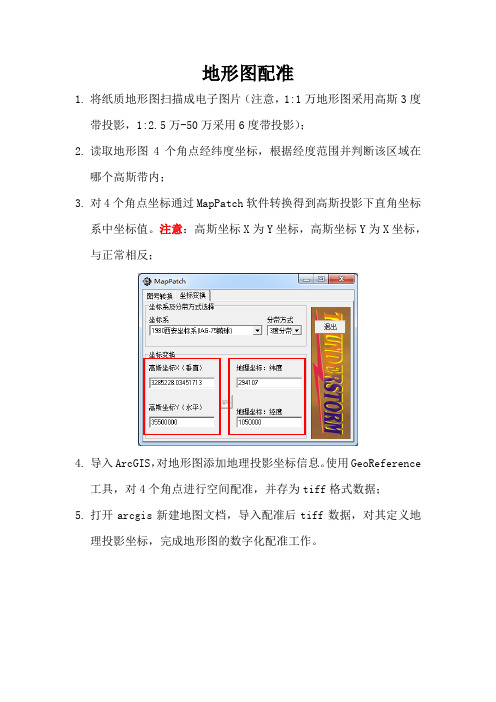
地形图配准
1.将纸质地形图扫描成电子图片(注意,1:1万地形图采用高斯3度
带投影,1:2.5万-50万采用6度带投影);
2.读取地形图4个角点经纬度坐标,根据经度范围并判断该区域在
哪个高斯带内;
3.对4个角点坐标通过MapPatch软件转换得到高斯投影下直角坐标
系中坐标值。
注意:高斯坐标X为Y坐标,高斯坐标Y为X坐标,与正常相反;
4.导入ArcGIS,对地形图添加地理投影坐标信息。
使用GeoReference
工具,对4个角点进行空间配准,并存为tiff格式数据;
5.打开arcgis新建地图文档,导入配准后tiff数据,对其定义地
理投影坐标,完成地形图的数字化配准工作。
ArcGIS进阶_地理配准

GIS数据处理--地理配准问题提出通常扫描的地图图像不包含空间参考信息,无法将其与现有数据套合使用,因此在将扫描地图数字化为矢量形式时要将其配准到某个空间坐标系中。
在ArcGIS中通过地理配准来完成这项工作。
配准后的栅格数据可以和该地区的其他类型地理数据一起查看、查询和分析。
ArcGIS提供的地理配准工具集可以对栅格数据集、栅格图层、航空像片、卫星影像和CAD数据进行地理配准。
配准图像1. 确定控制点Step1:添加地理配准工具条。
在ArcMap菜单栏的空白处单击鼠标右键,在弹出菜单中单击地理配准将地理配准工具条添加到工具栏里;在配准过程中,选取在栅格数据集和实际坐标中可以精确识别的位置,如图廓线交点、道路或河流交叉点等特征地物TIPs:地理配准是将栅格、图片、影像或CAD数据赋予真实地理坐标。
添加的控制点可以是经纬度坐标,也可以投影坐标。
Step2:将图像上图廓线的交叉点选定为控制点,如图所示,上排的点从左到右依次被编号为11,12,13;下排的点从左到右依次被编号为:21,22,23;2. 为选取的控制点赋实际坐标为了将没有空间参考信息的图像配准到对应的坐标系中,控制点必须有两套坐标:图像坐标系中的坐标和实际坐标系中的坐标。
本例中实际坐标系为地理坐标系:Geocentric Datum of Australia1994(GDA94)坐标系,X为经度,Y为纬度,用十进制度数表示Step1:在地理配准工具条上单击添加控制点图标,鼠标变成十字丝形状Step2:先鼠标左键单击11点确定图像上控制点的位置,不要移动鼠标,接着单击鼠标右键,在弹出菜单中单击输入X和Y;Step3:在打开的输入坐标窗口中参照上表的值输入控制点11在实际地理坐标系中的坐标Step4:单击确定按钮完成控制点11的实际坐标输入。
Step5:重复Step3输入控制点实际坐标的操作,按照上表中的值依次添加控制点23,11,13,21,22的实际坐标。
ARCGIS中进行地形图的配准
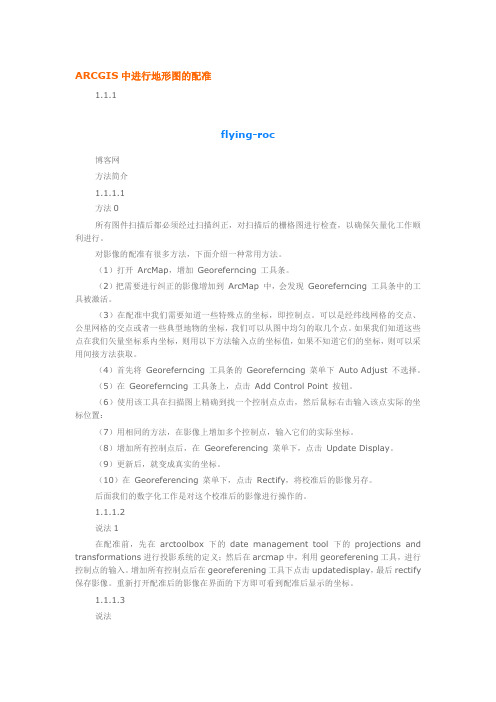
ARCGIS中进行地形图的配准1.1.1flying-roc博客网方法简介1.1.1.1方法0所有图件扫描后都必须经过扫描纠正,对扫描后的栅格图进行检查,以确保矢量化工作顺利进行。
对影像的配准有很多方法,下面介绍一种常用方法。
(1)打开ArcMap,增加Georeferncing 工具条。
(2)把需要进行纠正的影像增加到ArcMap 中,会发现Georeferncing 工具条中的工具被激活。
(3)在配准中我们需要知道一些特殊点的坐标,即控制点。
可以是经纬线网格的交点、公里网格的交点或者一些典型地物的坐标,我们可以从图中均匀的取几个点。
如果我们知道这些点在我们矢量坐标系内坐标,则用以下方法输入点的坐标值,如果不知道它们的坐标,则可以采用间接方法获取。
(4)首先将Georeferncing 工具条的Georeferncing 菜单下Auto Adjust 不选择。
(5)在Georeferncing 工具条上,点击Add Control Point 按钮。
(6)使用该工具在扫描图上精确到找一个控制点点击,然后鼠标右击输入该点实际的坐标位置:(7)用相同的方法,在影像上增加多个控制点,输入它们的实际坐标。
(8)增加所有控制点后,在Georeferencing 菜单下,点击Update Display。
(9)更新后,就变成真实的坐标。
(10)在Georeferencing 菜单下,点击Rectify,将校准后的影像另存。
后面我们的数字化工作是对这个校准后的影像进行操作的。
1.1.1.2说法1在配准前,先在arctoolbox下的date management tool下的projections and transformations进行投影系统的定义;然后在arcmap中,利用georeferening工具,进行控制点的输入。
增加所有控制点后在georeferening工具下点击updatedisplay,最后rectify 保存影像。
在arcmap中地理配准的操作步骤

在arcmap中地理配准的操作步骤在ArcMap中进行地理配准是一项重要的操作,它可以将不同数据源的地理位置进行对齐,以便进行空间分析和地图制图。
下面是在ArcMap中进行地理配准的步骤:1. 打开ArcMap软件,并加载需要进行配准的数据集。
2. 确定需要配准的数据集和一个已经有正确地理位置的基准数据集。
基准数据集可以是已经配准好的数据集或者是已知坐标的数据集。
3. 在ArcMap中点击“Georeferencing”工具栏中的“Georeferencing”按钮,进入地理配准模式。
4. 在地理配准模式下,选择“地理配准向导”工具,它会引导你完成地理配准的过程。
5. 在配准向导中,选择需要进行配准的数据集,并指定一个输出位置来保存配准后的数据。
6. 点击“添加控制点”按钮,然后在原始数据集和基准数据集之间选择对应的点来建立控制点。
7. 建立足够数量的控制点,以确保配准的准确性。
控制点应该分布在整个数据集中,包括边界和内部。
8. 建立完控制点后,点击“调整”按钮,系统会自动根据控制点的位置来调整原始数据集的地理位置。
9. 调整完成后,点击“保存”按钮,将配准后的数据保存到指定的输出位置。
10. 完成地理配准后,可以关闭地理配准模式,然后对配准后的数据进行进一步的空间分析或地图制图。
通过以上步骤,在ArcMap中进行地理配准可以轻松地将不同数据集的地理位置对齐,提高数据的准确性和可用性。
这项操作对于地图制图、空间分析和地理信息系统的应用具有重要意义。
在实际应用中,我们可以根据具体的需求来选择合适的数据集和基准数据集,并根据实际情况建立控制点,以确保地理配准的准确性和可靠性。
通过合理使用ArcMap中的地理配准工具,我们可以更好地利用地理数据进行分析和决策,提高工作效率和决策水平。
arcgis操作实验四:arcmap地图配准及矢量化
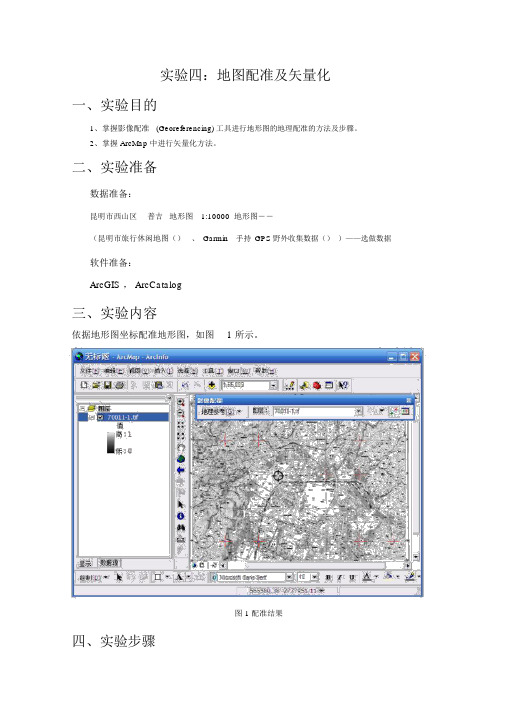
实验四:地图配准及矢量化一、实验目的1、掌握影像配准(Georeferencing) 工具进行地形图的地理配准的方法及步骤。
2、掌握 ArcMap 中进行矢量化方法。
二、实验准备数据准备:昆明市西山区普吉地形图1:10000 地形图――(昆明市旅行休闲地图()、Garmin手持GPS野外收集数据())——选做数据软件准备:ArcGIS , ArcCatalog三、实验内容依据地形图坐标配准地形图,如图 1 所示。
图 1 配准结果四、实验步骤第 1 步地形图的配准-加载数据和影像配准工具全部图件扫描后都一定经过扫描配准,对扫描后的栅格图进行检查,以保证矢量化工作顺利进行。
翻开 ArcMap ,增添“影像配准”工具栏。
把需要进行配准的影像—增添到 ArcMap 中,会发现“影像配准”工具栏中的工具被激活。
第 2 步输入控制点在配准中我们需要知道一些特别点的坐标。
经过读图,我们能够获得一些控件点――公里网格的交点,我们能够从图中平均的取几个点。
一般在实质中,这些点应当能够平均散布。
在”影像配准”工具栏上,点击“增添控制点”按钮。
使用该工具在扫描图上精准到找一个控制点点击,而后鼠标右击输入该点实质的坐标地点,以下列图所示:用同样的方法,在影像上增添多个控制点(大于7 个),输入它们的实质坐标。
点击“影像配准”工具栏上的“查察链接表”按钮。
注意:在连结表对话框中点击“保留”按钮,能够将目前的控制点保留为磁盘上的文件,以备使用。
检查控制点的残差和RMS,删除残差特别大的控制点并从头选用控制点。
变换方式设定为“二次多项式”第 3 步设定数据框的属性增添全部控制点,并检查均方差( RMS)后,在”影像配准”菜单下,点击“更新显示”。
履行菜单命令“视图”-“数据框属性” ,设定数据框属性在“惯例”选项页中,将地图显示单位设置为“米”在“坐标系统”选项页中,设定数据框的坐标系统为“Xian_1980_Degree_GK_CM_102E”(西安 80 投影坐标系, 3 度分带,东经 102度中央经线),与扫描地图的坐标系一致更新后,就变为真切的坐标。
arcgis地理配准参数

arcgis地理配准参数在ArcGIS 中,地理配准是指将一张地图或图像与地理坐标系对齐,确保地图上的图形与真实地球表面上的位置相匹配。
地理配准通常涉及到使用控制点(Ground Control Points,GCPs)或地理坐标系统参数进行变换。
以下是一些常见的地理配准参数和相关概念:1. 地理坐标系统(Geographic Coordinate System,GCS):地理坐标系统定义了地球表面上点的位置,通常使用经度和纬度表示。
在地理配准中,需要确定数据的地理坐标系统,以便将其与其他地理数据对齐。
2. 投影坐标系统(Projected Coordinate System):投影坐标系统是地理坐标系统的一个衍生,使用x 和y 坐标表示点的位置。
在地理配准中,如果地图使用投影坐标系统表示,需要确定其投影参数。
3. 控制点(Ground Control Points,GCPs):GCPs 是地理配准的关键。
它们是地图或图像上已知位置的点,用于与地理坐标系中的真实地球坐标对齐。
通过标识和测量这些点,可以进行变换,以便对齐整个数据集。
4. 仿射变换参数:仿射变换是一种常见的地理配准变换方法。
在仿射变换中,通常涉及到平移、旋转、缩放和错切等参数。
这些参数用于调整地图或图像,使其与GCPs 对齐。
5. 坐标转换工具:ArcGIS 提供了丰富的工具和函数,用于执行地理配准和坐标转换。
其中包括工具如“地理配准工具”(Georeferencing Tools)和相应的函数接口。
在ArcGIS 中,地理配准的步骤通常包括选择合适的坐标系统、识别和输入GCPs、执行配准变换,以及验证结果。
具体的步骤可能取决于您的数据类型和需要。
在ArcGIS 软件中,您可以通过帮助文档或在线资源查找详细的地理配准步骤和参数说明。
ARCGIS 地图数字化(配准、矢量化)
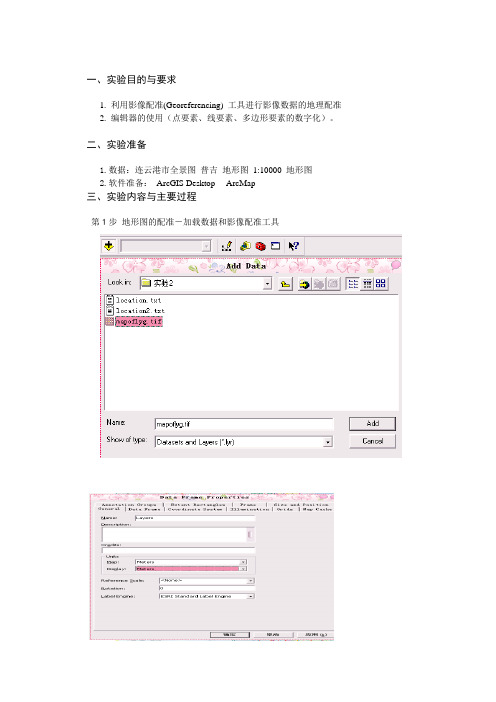
一、实验目的与要求1. 利用影像配准(Georeferencing) 工具进行影像数据的地理配准2. 编辑器的使用(点要素、线要素、多边形要素的数字化)。
二、实验准备1.数据:连云港市全景图普吉地形图1:10000 地形图2.软件准备:ArcGIS Desktop ---ArcMap三、实验内容与主要过程第1步地形图的配准-加载数据和影像配准工具第2步输入控制点第3步设定数据框的属性增加所有控制点,并检查均方差(RMS)后,在”影像配准”菜单下,点击“更新显示”。
执行菜单命令“视图”-“数据框属性”,设定数据框属性在“坐标系统”选项页中,设定数据框的坐标系统为“Xian_1980_Degree_GK_CM_102E”(西安80 投影坐标系,3度分带,东经102度中央经线),与扫描地图的坐标系一致更新后,就变成真实的坐标。
第4 步分层矢量化-在ArcCatalog 中创建一个线要素图层●可以点击Shape字段。
在对话框中将显示详细的选项,点击Shape 字段。
在对话框中将显示详细的选项,我们首先点击“几何类型”,并将要素类型选择为我们需要的类型(我们现在要创建等高线这个要素类,所以应该选择线).●可以查看空间参考属性,以及查看新增坐标等。
四、实验心得这次实验主要是亲自使用软件,通过自己亲自学习使用该软件,熟悉软件的使用,明白软件的熟悉必须通过实践操作才能真正掌握该软件的使用。
这次实验主要是地图数字化,通过学习与上机实验,我明白了很多。
因为使用过程中,遇到很多困难,但是通过不断的尝试可以熟练的掌握Arcgis,及其注意事项。
经过自己的使用发现这是一个很好的软件工具,软件的学习是融会贯通的,上学期学习的Mapinfo,与该软件的使用就是很相似的。
同时我明白在学习的过程中要摸索,不懂得一定要问,要明白合作的重要性。
ArcGIS实验操作(九)---地理配准
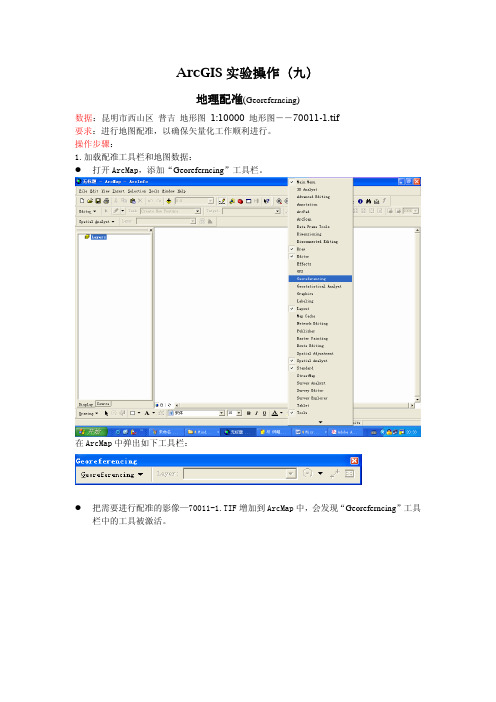
ArcGIS实验操作(九)地理配准(Georeferncing)数据:昆明市西山区普吉地形图 1:10000 地形图――70011-1.tif要求:进行地图配准,以确保矢量化工作顺利进行。
操作步骤:1.加载配准工具栏和地图数据:z打开ArcMap,添加“Georeferncing”工具栏。
在ArcMap中弹出如下工具栏:z把需要进行配准的影像—70011-1.TIF增加到ArcMap中,会发现“Georeferncing”工具栏中的工具被激活。
2.输入控制点:在配准中我们需要知道一些特殊点的坐标。
通过读图,我们可以得到一些控件点――公里网格的交点,我们可以从图中均匀的取几个点。
一般在实际中,这些点应该能够均匀分布。
z在“Georeferncing”工具栏上,点击“添加控制点”按钮。
z使用该工具在扫描图上精确到找一个控制点点击,然后鼠标右击输入该点实际的坐标位对应的X、Y坐标值。
如下图所示:点击全图显示,可查看地图窗口:z用相同的方法,在影像上增加至少4个控制点(控制点能均匀分布于四周,且数目不能太少),输入它们的实际坐标。
也可以点击添加控制点按钮后,在地图窗口上单击确定一个控制点,右击选择“Input X and Y”,即可输入实际坐标:输入准确的坐标值:注意:若输完坐标值后,配准地图不可见,可点击。
同上,输入其它控制点的实际坐标值,本操作仅输入4个控制点仅是为演示需要,实际情况下需要输入更多的均匀分布的控制点。
然后,点击工具栏上的“查看链接表”按钮:注意:检查控制点的残差和RMS,删除残差特别大的控制点并重新选取控制点。
Total RMS误差越小越好。
在连接表对话框中点击“保存”按钮,可以将当前的控制点保存为磁盘上的文件,以备使用。
3.设定数据框的属性:z增加所有控制点,并检查均方差(RMS)后,在“影像配准”菜单下,点击“更新显示”。
执行菜单命令“视图”-“数据框属性”,设定数据框属性,在“常规”选项页中,将地图显示单位设置为“米”(西安80投影坐标系,3度分带,东经102度中央经线),与扫描地图的坐标系一致。
Arcgis地理配准讲解

在刚才文件夹连接的目录中鼠标左键 选择\示例_1(配准).tif,并将它拖 到屏幕中间的任何空白处
注意:
01
如果你没用ArcMap打开过影像这里有可能会 弹出一个提示新建金字塔影像的的对话框, 点击选项是,这个过程可能需要等上几分钟。
方法:在目录中右键\示例_2(54to80).tif选择属性,在弹出窗口找到空间参考(未定 义),
选择编辑,在投影坐标系中选择GaussKruger即可。
重要内容:
01 区分ArcMap提供的空间参考
当我们点击编辑按钮时会看到下图中地理坐标系和投影坐标系两个选项, 不必太过纠结两者的区别,别让它影响了我们的学习兴致,就像在上节中讲过带号 分为3度分带和6度分带一样,我们只需要知道带号小于等于23为6度分带就行,因 为我们给宠物找回家的路才刚刚开始!
东方向的坐标一般有8位、6位两种 情况,其中8位的前两位是带号;而 带号又分为3度带和6度带两种,带号 小于等于23则图面为6度带坐标。
6位则是没有带号的东方向坐标 北方向通常为7位。
判断完东方向和分带情况后则判断
02 图面坐标系,示例图为54坐标系,如 果没有则默认为西安80。
03 公里网可能出现的情况
重采样中选择双线性,并设 置输出位置
如果我们在自己的电脑 上成功完成了以上操作,相信 我们会在ArcMap右下角看到我 们已经为\示例_1(配准).tif 添加了图面的坐标。
下面我将为大家小结本节 内容。
小结:
到此我们已经应该学会了 ArcMap中有关地理配准的 一些基本操作,并且已经 成功配准了一幅无图面坐 标的影像资料,接下来我 们将在稍事休息并整理思 绪后,进入本次讲解的下 半节,请不要懈怠令人激 动的旅途即将开始。。。
Arcgis操作 实验四:ArcMap地图配准及矢量化

实验四:地图配准及矢量化一、实验目的1、掌握影像配准(Georeferencing)工具进行地形图的地理配准的方法及步骤。
2、掌握ArcMap中进行矢量化方法。
二、实验准备数据准备:昆明市西山区普吉地形图1:10000 地形图――70011-1.tif(昆明市旅游休闲地图(YNKM.JPG)、Garmin 手持GPS野外采集数据(gpsdata.dbf))——选做数据软件准备:ArcGIS Desktop9.x,ArcCatalog三、实验内容根据地形图坐标配准地形图,如图1所示。
图1 配准结果四、实验步骤第1步地形图的配准-加载数据和影像配准工具所有图件扫描后都必须经过扫描配准,对扫描后的栅格图进行检查,以确保矢量化工作顺利进行。
●打开ArcMap,添加“影像配准”工具栏。
●把需要进行配准的影像—70011-1.TIF增加到ArcMap中,会发现“影像配准”工具栏中的工具被激活。
第2步输入控制点在配准中我们需要知道一些特殊点的坐标。
通过读图,我们可以得到一些控件点――公里网格的交点,我们可以从图中均匀的取几个点。
一般在实际中,这些点应该能够均匀分布。
●在”影像配准”工具栏上,点击“添加控制点”按钮。
●使用该工具在扫描图上精确到找一个控制点点击,然后鼠标右击输入该点实际的坐标位置,如下图所示:●用相同的方法,在影像上增加多个控制点(大于7个),输入它们的实际坐标。
点击“影像配准”工具栏上的“查看链接表”按钮。
●注意:在连接表对话框中点击“保存”按钮,可以将当前的控制点保存为磁盘上的文件,以备使用。
检查控制点的残差和RMS,删除残差特别大的控制点并重新选取控制点。
转换方式设定为“二次多项式”第3步设定数据框的属性增加所有控制点,并检查均方差(RMS)后,在”影像配准”菜单下,点击“更新显示”。
执行菜单命令“视图”-“数据框属性”,设定数据框属性在“常规”选项页中,将地图显示单位设置为“米”在“坐标系统”选项页中,设定数据框的坐标系统为“Xian_1980_Degree_GK_CM_102E”(西安80投影坐标系,3度分带,东经102度中央经线),与扫描地图的坐标系一致更新后,就变成真实的坐标。
ArcGIS地理配准步骤(底图校正)

ArcGIS地理配准步骤(底图校正)在我们实际工作中经常遇到获取到的地形图都是扫描件、或者JPG等格式的,那么怎么才能让这张底图能在GIS软件中有真实经纬度坐标和投影信息呢!地理配准、地理配准、地理配准下面是我之前做的一张.JPEG的普通图片破碎度指数图,下面一张是Arcgis里打开的广州的行政区shp文件。
添加一张图片和一个行政数据,现在图片和行政区数据不在一起。
点击他们其中一个,右键使用zoom to layer (“缩放至图层”,可以用来分别查看这两个文件)。
进入正题1.打开地理配准工具条选择自定义-工具条中的地理配准(Georeference)并勾选,就会添加一个工具条你就会看到下面这个工具条出现,下拉选择你要校准的底图,我选的是破碎度指数这个图。
2.准备创建3对控制点工具条里点一下这个准备创建控制点链接,就是在你的两个文件中分别选择对应位置的一对点,称为控制点。
在图片文件上选择第一个地图控制点(绿色十字)右键点击内容列表里的行政图文件选择zoom to layer(缩放至图层)跳转到这个行政图数据上,把来链对应的位置点上(红色十字),第一个链建立之后,图片已经跟过来了只是很小(如果没有跟过来,点地理配准工具条下拉有个自动校正,勾选它)。
滚动鼠标继续在破碎度图片上选点,然后在行政图对应位置也点上第二对点选完已经比较吻合了我想继续选点,被行政图图层遮住了怎么办?设置一下行政图的透明度,右击在properties(属性)-display(显示),设置透明度为60%继续选链点。
可以继续选多几对控制点,提高拟合度至少选择3对控制点。
地理配准工具条中使用这个可以查看你的控制点对,删除错选的、不理想的、残差大的控制点对。
本次我选了7对控制点,如下图所示,控制点选择要多个位置分散选择,尽量选尖角或交汇处,特征明显的点做控制点,比较准。
当控制点选择结束后,进行正式校正。
3.正式校正(下图我上次做另一个图的校正的截图,地形+汇水图应为本次使用的破碎度图),选择校正设置校正后的底图名称和保存位置,校正完成注意!!1.当你下次再打开原始图像(如本例中的破碎破+格网图),显示的依旧是未配准的位置。
- 1、下载文档前请自行甄别文档内容的完整性,平台不提供额外的编辑、内容补充、找答案等附加服务。
- 2、"仅部分预览"的文档,不可在线预览部分如存在完整性等问题,可反馈申请退款(可完整预览的文档不适用该条件!)。
- 3、如文档侵犯您的权益,请联系客服反馈,我们会尽快为您处理(人工客服工作时间:9:00-18:30)。
A r c G I S中地形图数据
配准步骤
扫描地形图配准的常用步骤:
在配准前,先在ArcGIS Toolbox下的Data management tool下的projections and transformations进行投影系统的定义。
1:50000的地形图,是基于北京1954坐标系,6度分带的高斯克吕格投影。
在地形图方里网上可以看出本图幅位于哪个分度带。
假设是19度带,因此我们要选择的是Beijing 1954 GK Zone 19.prj。
同时目录里面还有一个Beijing 1954 GK Zone 19N.prj,这个是用于没有分度带号的。
而我们的图幅是包括分度带号。
(1)打开 ArcMap,增加 Georeferencing 工具条。
(2)把需要进行纠正的扫描地形图添加到 ArcMap 中,Georeferencing 工具被激活。
(3)在配准中我们需要知道一些特殊点的坐标,即控制点。
可以是经纬线网格的交点、公里网格的交点或者一些典型地物的坐标,我
们可以从图中均匀的取几个点。
如果我们知道这些点在我们矢量坐标系内坐标,则用以下方法输入点的坐标值。
(4)在Transformation里选择进行空间变换时所采用的方法。
首先将 Georeferencing 工具条的 Georeferencing 菜单下 Auto Adjust 不选择。
(5)在 Georeferencing 工具条上,点击 Add Control Points 按钮。
(6)使用该工具在扫描图上精确到找一个控制点点击,然后鼠标右击输入该点实际的坐标位置。
要注意的问题是,地形图上的方里网坐标为公里,而需要输入的应该是米。
所以要在方里网对应坐标后面加000。
如地形图上读出一个交点为(19387, 3420),19387的19为分带号,也要一并输入,那么这个点应该输入(19387000, 3420000)。
(7)用相同的方法,在影像上增加多个控制点,输入它们的实际坐标。
一般在实际中,不少于7个,这些点应该能够均匀分布。
特殊点一般是作为参考地图中多年或变化不大的坐标点,比如路口,河流交汇处,标志性建筑等。
还应该增加一个规则:理论上控制点越多越均匀,配准效果越好,但是主要需要参考的是rms的值,rms小于一个象元的1/2为好,多加入控制点,RMS就越大说明其中某个控制点误差大或有错误,你可以查出来删除或修正.
结束时,点击Georeferencing工具条上的View Link Table按钮。
在这个过程中,ArcGIS通过计算控制点做一个多项式转换,应用最小二乘适宜使输入位置近似到输出位置。
最佳多项式转换生成两个公式——一个是为输入位置(x,y)计算其输出的x坐标、一个是计算输出的y坐标。
最小二乘适宜是从一个应用到所有点的一般公式得到的。
当这个公式应用到一个控制点,会返回一个误差。
误差是从点位置与到点位置之间的差异。
使用更多质量等同的控制点,就能更精确地用多项式把输入数据转换到输出的坐标。
但是,更多的连接不等同于更好的配准。
理想情况下,连接应该分散在影像上,至少每个角上有一个点。
转换的精确程度是通过比较真实的地图坐标位置与栅格中转换的位置来测量的。
如果不满意,还可以对局部控制点进行调整,点中后直接手动即可。
(8)增加所有控制点后,在 Georeferencing 菜单下,点击Update Display。
(9)更新后,就变成真实的坐标。
(10)在 Georeferencing 菜单下,点击 Rectify,将校准后的影像另存。
